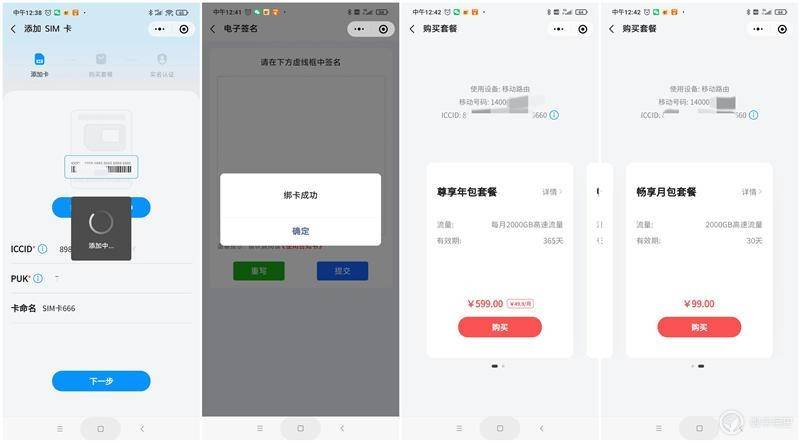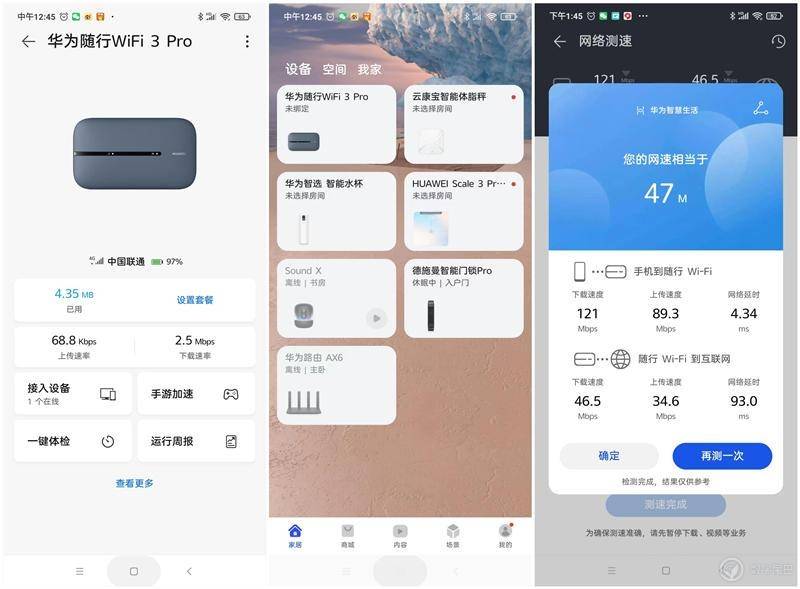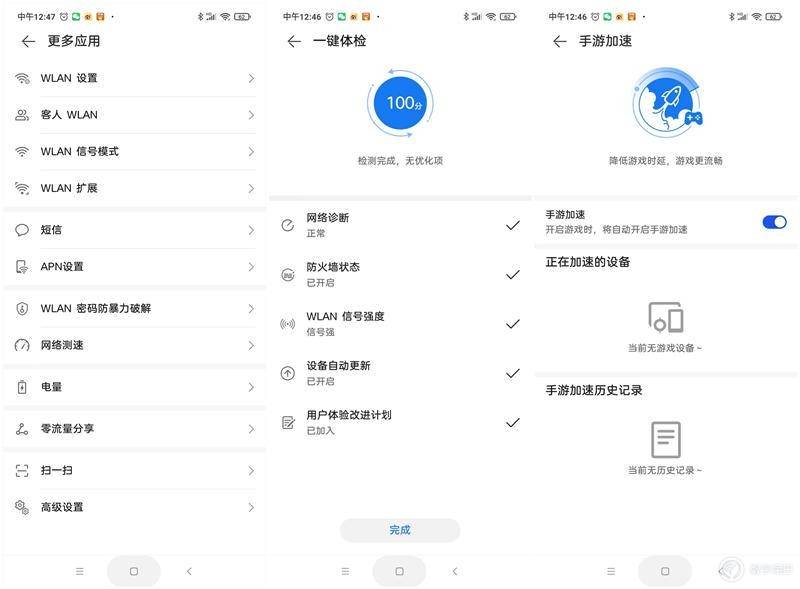相信很多网友朋友都有过出差办公的经历吧,入住酒店后首先就是询问WIFI密码是多少,然后满怀期望的连接WIFI后,却发现网速简直是龟速,甚至会出频繁断网的情况,严重影响工作的进度。一个酒店入住那么多人,WIFI网络能好到哪去呢。一般这个情况我们会开启手机端的WIFI热点,但是提升效果依旧不尽人意。之前见朋友用过一款随身WIFI的设备,反应不错。于是我也在朋友的影响下,也入手了一款,我这款就是最近发布不久的华为随行WiFi 3 Pro,支持4G全网通和300Mbps高速上网,满足我的网络需求,而且还无需外接电源,续航可长达12小时,很是让人期待,下面我们就来详细的了解体验一下吧。
我们先来看下它的包装方面吧,封面有着这款产品的外观图,产品型号以及华为的品牌LOGO,右下角还有鸿蒙的字样,开来是可以接入华为的智慧生活了。包装的背面则详细介绍了这款产品的相关卖点,什么高网速,多设备连接,长续航等。
除了这款华为随行WiFi 3 Pro的本体外,还有一张快速上手的使用卡纸,还有一份三包凭证。在购买这款产品前,建议入手一张天际通流量卡,这是由华为天际通与中国联通合作推出的天际通流量卡,为了让用户开卡方便,可以使用“天际通Go”微信小程序来操作。
华为随行WiFi 3 Pro的体积非常小巧,大小跟我们常见的充电宝差不多,机身的三围尺寸为:100mm*58.2mm*18.5mm,机身重量为113g,携带方便。
机身颜色为星际蓝配色,外壳采用了ABS材质,表面做了磨砂的工艺处理,拿在手中手感非常舒适。星际蓝的配色商务风很足,正面的黑色亮条光照下很有质感,信号灯和电源灯位于此处。在左侧则是HUAWEI的品牌LOGO,辨识度非常高。
机身边缘都做了圆滑处理,没有方正的边角设计。一侧是它的电源按键,一侧是它的Type-C充电口。这样的充电口使用起来比较方便,可以跟手机一根充电线和充电头,外出出差也不用额外再配置充电设备了。
机身的后盖是可以打开的,打开之后可以看到一块很大的电池,容量为3000mAh,续航可以长达12小时左右。取出电池可以看到SIM卡槽,是不是有点当年功能机的感觉。
在使用前,我们首先要在微信端搜索天际通GO小程序将流量卡激活,装入设备后,然后手机端下载华为的智慧生活APP软件,进行扫明绑定设备,这个时候流量卡的套餐才正式生效,就可以正式使用了。官方还提供了不同的套餐选择,个人觉得还是年套餐最合适,折合每个月49.9元便能拥有2000GB的高速流量使用。
这款华为随行WiFi 3 Pro支持移动/电信/联通三大运营商,支持4G+全网通,采用了WiFi双天线配置,可以支持2.4GHz和5GHz频段的双频段网络。不过5GHz网络需要技术性的操作配置 ,这里就不过多讲解了。
理论下载速度可达300Mbps,Wi-Fi侧理论速率最高可达867Mbps,为此我也在室内测试了下下载和上传的速度,我们本地联通的信号源并不是很好,测得的网速相当于47兆的宽带,自己使用手机看视频,上传文件等工作时也是没问题的,出差办公也足够用了。如果多设备同时连接也不在话下,因为它最多可以同时接入32台设备,我们可以分享给同行的同事使用。
进入华为随行WiFi 3 Pro主界面区,除了上述的测速之外,我们还可以针对网络进项一键体检,有什么需要优化的项目它会自动优化的,让我们的WIFI网络更加稳定。此外还有专属的手游加速功能,对于钟爱于手游的朋友是个不错的功能。此外还可以调整WIFI信号模式,进行APN设置,测速,查看电量等。
目前使用这款华为随行WiFi 3 Pro有一段时间了,出差带上它别提多方便了,我一般会带上笔记本,两部手机,同时联网网速也够我用。
体验小结:
最后简单总结下,华为随行WiFi 3 Pro这款设备对于经常出差的用户来说是一件不错的产品,体积小巧易携带,而且支持4G+全网通,这样我们在选择SIM卡的时候能有更多的选择了。它可以提供最多32台设备同时联网使用, 下行速率最高可达300Mbps,配合官方推出的SIM卡使用,出门再也不怕网络不好,流量不够了。目前暑假已经开始,何不带上它来一次说走就走的旅行。
以上教程由“WiFi之家网”整理收藏!
原创文章,作者:华为路由器,如若转载,请注明出处:https://www.224m.com/206007.html